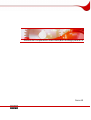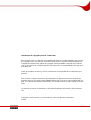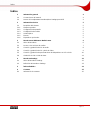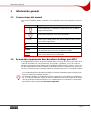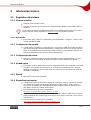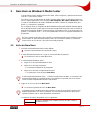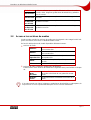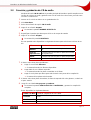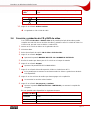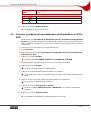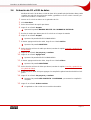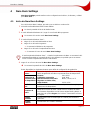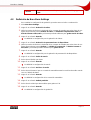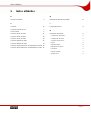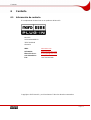Nero Burn/Burn Settings for MCE El manual del propietario
- Tipo
- El manual del propietario

Manual del complemento Nero Burn/Burn Settings para MCE
Nero AG

Información de copyright y marcas comerciales
Este manual y todo su contenido son propiedad de Nero AG y están protegidos por las leyes
de copyright. Todos los derechos reservados. Este manual contiene material protegido por
la legislación internacional vigente de copyright. Queda prohibida la reproducción, transmi-
sión o transcripción de cualquier parte de este manual sin el consentimiento previo por escri-
to de Nero AG.
Todos los nombres de marca y marcas comerciales son propiedad de sus respectivos pro-
pietarios.
Nero rechaza cualquier reclamación que sobrepase las disposiciones de los derechos de
garantía. Nero AG no asume responsabilidad alguna por la corrección del contenido del ma-
nual. El contenido del software suministrado, así como del manual, puede cambiar sin previo
aviso.
La mención de marcas comerciales en este manual obedece únicamente a fines informati-
vos.
Copyright © 2007 Nero AG y sus licenciantes. Todos los derechos reservados
Octane

Índice
Página 3
Índice
1 Información general 4
1.1 Convenciones del manual 4
1.2 Acerca del complemento Nero Burn/Burn Settings para MCE 4
2 Información técnica 5
2.1 Requisitos del sistema 5
2.1.1 Sistema operativo 5
2.1.2 Configuración de pantalla 5
2.1.3 Configuración de sonido 5
2.1.4 Unidad óptica 5
2.1.5 DirectX 5
2.1.6 Dispositivos opcionales 5
3 Nero Burn en Windows® Media Center 6
3.1 Inicio de Nero Burn 6
3.2 Acceso a los archivos de medios 7
3.3 Creación y grabación de CD de audio 8
3.4 Creación y grabación de CD y DVD de vídeo 9
3.5 Creación y grabación de presentaciones de diapositivas en VCD o DVD 10
3.6 Grabación de CD o DVD de datos 11
4 Nero Burn Settings 12
4.1 Inicio de Nero Burn Settings 12
4.2 Definición de Nero Burn Settings 13
5 Índice alfabético 14
6 Contacto 15
6.1 Información de contacto 15

Información general
Página 4
1 Información general
1.1 Convenciones del manual
Para sacar el máximo partido al manual, es conveniente conocer las siguientes convencio-
nes:
Icono Significado
Indica advertencias, requisitos o instrucciones que se deben
seguir estrictamente.
Indica una información o un aviso adicionales.
1. Inicie…
Las líneas que empiezan Un número al principio de una frase
indica que se debe realizar una acción. Realice estas acciones
en el orden especificado.
Æ
Indica un resultado intermedio.
Î
Indica un resultado.
Aceptar
Indica pasajes de texto o botones que aparecen en la interfaz
del programa Nero Home. Se muestran en negrita.
Capítulo
Indica una referencia a otro capítulo. Se ejecuta como un vín-
culo y se muestra en rojo y subrayado.
1.2 Acerca del complemento Nero Burn/Burn Settings para MCE
El complemento Nero Burn le permite compilar datos, archivos de música y de vídeo de su
colección de medios en una presentación, por ejemplo, y grabarlos en un CD o DVD en
Windows® XP Media Center Edition (MCE) mediante la interfaz MCE. Además, con la ayu-
da del complemento Nero Burn Settings, podrá definir diversas configuraciones para crear
los CD y convertir de forma automática diversos formatos de archivo a un formato uniforme.
Los complementos Nero Burn/Burn Settings se instalan automáticamente al mismo tiem-
po que la instalación estándar de Nero 7.
Sin embargo, también es posible personalizar la instalación y no instalar los complemen-
tos. Si no desea instalarlos, podrá hacerlo más adelante mediante el programa de instala-
ción de productos de Nero StartSmart. Los complementos se encuentran en el asistente
de instalación bajo el elemento Funciones especiales.

Información técnica
Página 5
2 Información técnica
2.1 Requisitos del sistema
2.1.1 Sistema operativo
Windows Vista
TM
Media Center
Paquete acumulativo de actualizaciones 2 de Windows® Media Center Edition 2005 (y
posterior)
Las versiones posteriores de Windows® Media Center Edition 2005 requieren una actua-
lización web que estará disponible en www.nero.com
en su debido momento.
2.1.1.1
Procesador
Procesador Intel
®
Pentium
®
III a 800 MHz, procesador AMD™ Sempron™ 2200+ o equi-
valente, 128 MB de RAM.
2.1.2 Configuración de pantalla
Tarjeta gráfica compatible con superposición, con al menos 8 MB de memoria de vídeo y
una resolución mínima de 800 x 600 píxeles y configuración de color de 16 bits. No obs-
tante, se recomienda color verdadero de 24 bits o 32 bits. Se recomienda instalar el con-
trolador de dispositivos más reciente certificado por WHQL.
2.1.3 Configuración de sonido
Altavoces y tarjeta de sonido de 16 bits compatible con Microsoft® Windows. Se reco-
mienda instalar el controlador de dispositivos más reciente certificado por WHQL.
2.1.4 Unidad óptica
Para grabar un disco DVD-Video, necesita una grabadora de DVD compatible conectada
al sistema. Para grabar discos VCD/SVCD, necesita una grabadora de CD o de DVD
admitida conectada al sistema. Visite www.nero.com para ver una lista de las unidades
admitidas actualmente.
2.1.5 DirectX
Microsoft
®
DirectX 9.0b o posterior.
2.1.6 Dispositivos opcionales
Tarjeta sintonizadora de televisión o tarjeta de captura de vídeo para grabación analógi-
ca y digital. Nero Home admite tarjetas de televisión digital (DVB-T, DVB-S, DVB-C y
ATSC) para el estándar de controlador BDA. Nero Home no admite la grabación de ví-
deo digital a través de FireWire (OHCI 1394).
Lista de dispositivos de captura compatibles:
www.nero.com/nero7/deu/capture_devices_nh.php.
Complemento de DVD-Video para las funciones de DVD-Video y codificación en sonido
Dolby® Digital de dos canales (que ya se incluye en la versión comercial y en la versión
web de Nero 7).
Lista de controles remotos de PC admitidos:
www.nero.com/nero7/deu/Nero_Home_Features.html.

Nero Burn en Windows® Media Center
Página 6
3 Nero Burn en Windows® Media Center
Con Nero Burn podrá compilar archivos de audio, vídeo, imágenes y grabaciones de televi-
sión de su colección de medios.
Para tener acceso a estos datos de medios, primero debe asignar en Windows Media Cen-
ter las carpetas pertinentes a las categorías Mis imágenes, Mis vídeos, Mi música. Podrá
acceder a esta biblioteca de medios mediante Nero Burn, realizar las compilaciones que
desee y, a continuación, grabarlas.
En los equipos MCE, el complemento Nero MediaStreaming está automáticamente disponi-
ble en Windows Media Center bajo el menú Otros programas tan pronto como se instala el
paquete de programas de Nero. Podrá localizarlo, en Windows® XP, en el menú Otros pro-
gramas y, en Windows Vista™, en el menú Multimedia en línea > Programas (Biblioteca de
programas).
En este capítulo se describe cómo controlar el complemento Nero Burn mediante el tecla-
do del equipo. Si utiliza Windows Media Center con un mando a distancia, consulte las
instrucciones de uso de éste y las indicaciones del programa.
3.1 Inicio de Nero Burn
1. Inicie Microsoft® Windows Media Center Edition.
Æ Aparecerá la pantalla de inicio de Media Center.
2. Si está utilizando Windows® XP, haga clic en el botón Más programas.
Æ Se mostrará el icono de menú Nero Burn.
3. Si está utilizando Windows Vista™:
1. Haga clic en el botón Multimedia en línea.
2. Haga clic en el botón Programas.
Æ Se muestra la Biblioteca de programas.
3. Haga clic en el botón Complementos de Nero.
Æ Se mostrará el icono de menú Nero Burn.
Si está empleando Windows Vista™, el botón Complementos de Nero se encuentra habi-
tualmente disponible en la pantalla de inicio. No obstante, es posible que se encuentre
oculto si instala complementos de MCE adicionales.
4. Haga clic en el icono de menú Nero Burn.
Î Se muestra la pantalla de inicio de Nero Burn.
La pantalla de inicio de Nero Burn ofrece botones de opción de formatos según las gra-
badoras disponibles y los discos insertados; no se mostrarán botones de opción para
aquellos formatos que no estén disponibles actualmente.
Los botones de opción disponibles son los siguientes:
CD de audio
CD de vídeo
Inicia un asistente para compilar archivos de audio o vídeo y
grabarlos en CD.

Nero Burn en Windows® Media Center
Página 7
CD de datos
DVD de datos
Inicia un asistente para compilar diferentes archivos de medios
(audio, vídeo, imágenes, grabaciones de televisión) y grabarlos
en CD o DVD.
DVD de vídeo
Inicia un asistente para compilar archivos de vídeo y grabarlos
en DVD.
Presentación
de diapositi-
vas en DVD
Inicia un asistente para compilar archivos de audio e imágenes y
grabarlos en DVD.
Presentación
de diapositi-
vas en VCD
Inicia un asistente para compilar archivos de audio e imágenes y
grabarlos en VCD.
3.2 Acceso a los archivos de medios
Puede acceder a todos los archivos de medios que ha asignado a las categorías Mis imá-
genes, Mis vídeos, Mi música en Windows Media Center.
En función del tipo de medio, habrá disponibles diferentes botones.
Archivos de audio
Álbumes
Permite seleccionar pistas individuales de un ál-
bum o todas ellas.
Artistas
Permite seleccionar pistas individuales de un ar-
tista o todas ellas.
Lista de
reproducción
Permite seleccionar todas las pistas de una lista
de reproducción.
Pistas
Ofrece todas las pistas disponibles para su se-
lección.
Géneros
Permite seleccionar géneros completos.
Archivos de vídeo, imágenes, grabaciones de televisión
Puede ordenar estos archivos de medios de la siguiente forma para facilitar su búsque-
da:
Ordenar:
Nom-
bre/Título
Ordena alfabéticamente en función del nombre
de archivo o del título de una grabación de tele-
visión
Ordenar:
Fecha
Ordena de manera ascendente en función de la
fecha.
Si ha almacenado sus vídeos, imágenes o grabaciones de televisión en subcarpetas, tie-
ne que hacer clic en la carpeta adecuada para ver los archivos individuales.

Nero Burn en Windows® Media Center
Página 8
3.3 Creación y grabación de CD de audio
Mediante el botón CD de audio de la pantalla principal de Nero Burn podrá compilar una se-
lección de archivos de audio y grabarla como CD de audio. Para hacer esto, proceda como
se indica a continuación:
1. Inserte un CD o DVD en blanco en su grabadora de CD.
2. Inicie Nero Burn.
3. Seleccione el botón de opción CD de audio.
4. Haga clic en el botón Aceptar.
Æ Se muestra la pantalla NOMBRE DE ESTE CD.
5. Especifique el nombre que desea para el CD en el campo de entrada.
6. Haga clic en el botón Aceptar.
Æ Se mostrará la pantalla MI MÚSICA.
En esta pantalla están disponibles los siguientes botones para seleccionar archivos de au-
dio:
Álbumes
Permite seleccionar álbumes completos.
Artistas
Permite seleccionar todas las pistas de un artis-
ta.
Lista de
reproducción
Permite seleccionar todas las pistas de una lista
de reproducción.
Pistas
Permite seleccionar todas las pistas disponibles.
Géneros
Permite seleccionar géneros completos.
7. Si desea seleccionar pistas de álbumes:
1. Haga clic en el botón Álbumes.
Æ Se mostrarán todos los álbumes disponibles.
2. Haga doble clic en el álbum requerido.
Æ Se mostrarán todas las pistas contenidas en el álbum.
3. Haga clic en la pista que desea para seleccionarla como parte de la compilación.
Æ Se marcarán las pistas seleccionadas.
8. Si desea seleccionar pistas de artistas, de listas de reproducción o de géneros, continúe en
el paso anterior.
9. Haga clic en el botón Ver proyecto y continuar.
Æ Se muestra la pantalla VER PROYECTO Y CONTINUAR, y aparece la compilación
completa.
Están disponibles los siguientes botones:
Grabar con Nero
Graba la compilación en CD o DVD.
Cancelar
Cancela el asistente y muestra la pantalla de inicio de Nero
Burn.
Cambiar nombre
Cambia el nombre del CD o DVD.
Borrar todo
Borra todas las pistas seleccionadas.

Nero Burn en Windows® Media Center
Página 9
Agregar
más
Permite seleccionar más archivos de medios para la compila-
ción.
Mueve hacia delante en la secuencia la pista asociada.
Mueve hacia atrás en la secuencia la pista asociada.
Elimina la pista asociada.
10. Haga clic en el botón Grabar con Nero.
Î Ha grabado un CD o DVD de audio.
3.4 Creación y grabación de CD y DVD de vídeo
Con el botón CD de vídeo o DVD de vídeo de la pantalla principal de Nero Burn puede
compilar una selección de sus archivos de vídeo y grabarlos como CD o DVD de vídeo. Pa-
ra hacer esto, proceda como se indica a continuación:
1. Inserte un CD o DVD en blanco en la grabadora de CD.
2. Inicie Nero Burn.
3. Seleccione el botón de opción CD de vídeo o DVD de vídeo.
4. Haga clic en el botón Aceptar.
Æ Aparecerá la pantalla NOMBRE DE ESTE CD o NOMBRE DE ESTE DVD.
5. Escriba el nombre que desee para el CD o DVD en el campo de entrada.
6. Haga clic en el botón Aceptar.
Æ Aparecerá la pantalla SELECCIONAR MEDIO.
7. Haga clic en el botón del medio requerido, Vídeos o Grabaciones de TV.
Æ En la pantalla que se muestra se enumeran todos los vídeos o grabaciones de televi-
sión disponibles.
8. Haga clic en los archivos de medios que desea agregar a la compilación.
Æ Se marcarán los archivos seleccionados.
9. Haga clic en el botón Ver proyecto y continuar.
Æ Aparece la pantalla VER PROYECTO Y CONTINUAR y se muestra la compilación
completa.
En esta pantalla están disponibles los siguientes botones:
Grabar con Nero
Graba la compilación en un CD o DVD.
Cancelar
Cancela el asistente y muestra la pantalla de inicio de Nero
Burn.
Cambiar nombre
Cambia el nombre del CD o DVD.
Borrar todo
Borra todas las pistas seleccionadas.

Nero Burn en Windows® Media Center
Página 10
Agregar
más
Permite seleccionar otros archivos de medios para la compila-
ción.
Mueve hacia delante en la secuencia la pista asociada.
Mueve hacia atrás en la secuencia la pista asociada.
Elimina la pista asociada.
10. Haga clic en el botón Grabar con Nero.
Î Ha grabado un CD o DVD de vídeo.
3.5 Creación y grabación de presentaciones de diapositivas en VCD o
DVD
Mediante el botón Presentación de diapositivas en VCD o Presentación de diapositivas
en DVD de la pantalla principal de Nero Burn puede compilar una selección de archivos de
audio e imágenes y grabarlos en un CD o DVD. Para hacer esto, proceda como se indica a
continuación:
1. Inserte un CD o DVD en blanco en la grabadora de CD.
2. Inicie Nero Burn.
3. Seleccione el botón de opción Presentación de diapositivas en VCD o Presentación de
diapositivas en DVD.
4. Haga clic en el botón Aceptar.
Æ Aparece la pantalla NOMBRE DE ESTE CD o NOMBRE DE ESTE DVD.
5. Escriba el nombre que desee para el CD o DVD en el campo de entrada.
6. Haga clic en el botón Aceptar.
Æ Aparecerá la pantalla SELECCIONAR MEDIO.
7. Haga clic en el botón del medio requerido, Música o Imágenes.
Æ En la pantalla que aparece se muestran todos los archivos de audio e imágenes dispo-
nibles.
8. Haga clic en los archivos de medios que desee agregar a la compilación.
Æ Se marcarán los archivos seleccionados.
9. Haga clic en el botón Ver proyecto y continuar.
Æ Aparece la pantalla VER PROYECTO Y CONTINUAR y se muestra la compilación
completa.
10. Haga clic en el botón Grabar con Nero.
Î Ha grabado una presentación de diapositivas en VCD o DVD.

Nero Burn en Windows® Media Center
Página 11
3.6 Grabación de CD o DVD de datos
Mediante el botón CD de datos o DVD de datos de la pantalla principal de Nero Burn puede
compilar una selección de archivos de medios y grabarlos en un CD o DVD. Para ello, pro-
ceda como se indica a continuación:
1. Inserte un CD o DVD en blanco en la grabadora de CD.
2. Inicie Nero Burn.
3. Seleccione el botón de opción que desee.
4. Haga clic en el botón Aceptar.
Æ Aparecerá la pantalla NOMBRE DE ESTE CD o NOMBRE DE ESTE DVD.
5. Escriba el nombre que desee para el CD o DVD en el campo de entrada.
6. Haga clic en el botón Aceptar.
Æ Aparecerá la pantalla SELECCIONAR MEDIO.
7. Si desea agregar archivos de audio, haga clic en el botón Música.
Æ Aparecerá la pantalla MI MÚSICA.
8. Seleccione los archivos de audio que desee (consulte el capítulo Creación y grabación de
CD de audio
).
9. Haga clic en el botón Ver proyecto y continuar.
10. Haga clic en el botón Agregar más.
Æ Aparecerá la pantalla SELECCIONAR MEDIO.
11. Si desea agregar archivos de vídeo, haga clic en el botón Vídeos.
Æ Aparecerá la pantalla MIS VÍDEOS.
12. Seleccione los archivos de vídeo que desee (consulte el capítulo Creación y grabación de
CD y DVD de vídeo
).
13. Repita los pasos del 8 al 11 para agregar a la compilación grabaciones de televisión o imá-
genes.
14. Haga clic en el botón Ver proyecto y continuar.
Æ Aparecerá la pantalla VER PROYECTO Y CONTINUAR y se muestra la compilación
completa.
15. Haga clic en el botón Grabar con Nero.
Î Ha grabado un CD o DVD con sus archivos de medios.

Nero Burn Settings
Página 12
4 Nero Burn Settings
Nero Burn Settings permite realizar varias configuraciones básicas, de formato y calidad
para Nero Burn.
4.1 Inicio de Nero Burn Settings
Para iniciar Nero Burn Settings, proceda como se indica a continuación:
1. Inicie Microsoft® Windows Media Center Edition.
Æ Se abre la pantalla de inicio de Media Center.
2. Si está utilizando Windows® XP, haga clic en el botón Más programas.
Æ Se muestra el icono de menú Nero Burn Settings.
3. Si está utilizando Windows Vista™:
4. Haga clic en el botón Multimedia en línea.
5. Haga clic en el botón Programas.
Æ Se muestra la Biblioteca de programas.
6. Haga clic en el botón Complementos de Nero.
Æ Se muestra el icono de menú Nero Burn Settings.
Si está empleando Windows Vista™, el botón Complementos de Nero se encuentra habi-
tualmente disponible en la pantalla de inicio. No obstante, es posible que se encuentre
oculto si instala complementos de MCE adicionales.
4. Haga clic en el icono de menú de Nero Burn Settings.
Î Se muestra la pantalla de inicio de Nero Burn Settings.
Están disponibles los siguientes botones para definir la configuración de grabación:
Grabación de
vídeos
Grabación de
presentaciones
de diapositivas
Ofrece las siguientes opciones de entrada para definir la configu-
ración de grabación de vídeos o presentaciones de diapositivas:
Formato PAL, NTSC
Calidad de compresión Auto, Baja
DVD de formato vídeo/audio MPEG, LPCM, AC-3
Al grabar un CD de vídeo,
elegir formato SVCD, VCD
Estilo de me-
nús
Permite seleccionar el diseño del menú para los vídeos y las pre-
sentaciones de diapositivas.
Archivos de
audio
Permite seleccionar el formato al que se convertirán automática-
mente los archivos de audio cuando cree un CD/DVD de datos.
Los formatos disponibles son MP3, Nero Digital Audio y WMA. Si
selecciona la opción ninguno, los archivos conservarán su forma-
to original.
Unidad
preferida
Permite seleccionar la unidad que va a utilizar para realizar la
grabación.
Guardar
cambios
Guarda todos los cambios realizados.

Nero Burn Settings
Página 13
Cancelar
Descarta todos los cambios y muestra la pantalla Más progra-
mas.
4.2 Definición de Nero Burn Settings
Para cambiar la configuración de grabación, proceda como se indica a continuación:
1. Inicie Nero Burn Settings.
2. Haga clic en el botón Grabación de vídeo.
3. Utilice las teclas de flecha a la izquierda de los campos de entrada para seleccionar la con-
figuración que desee para el formato de vídeo, la calidad de compresión de vídeo, el
DVD de formato vídeo/audio y el formato que debe utilizarse para grabar un CD de vídeo.
4. Haga clic en el botón Guardar.
Æ Ha definido la configuración para la grabación de vídeos.
5. Haga clic en el botón Grabación de presentaciones de diapositivas.
6. Utilice las teclas de flecha a la izquierda de los campos de entrada para seleccionar la con-
figuración que desee para el formato, la calidad de compresión, el DVD de formato ví-
deo/audio y el formato que debe utilizarse para grabar un CD.
7. Haga clic en el botón Guardar.
Æ Ha definido la configuración para la grabación de presentación de diapositivas.
8. Haga clic en el botón Estilo de menús.
9. Seleccione el diseño que desee.
10. Haga clic en el botón Guardar.
Æ Ha definido la configuración de menús.
11. Haga clic en el botón Archivos de audio.
12. Seleccione el formato al que se convertirán automáticamente los archivos de audio cuando
cree un CD/DVD de datos.
13. Haga clic en el botón Guardar.
Æ Ha definido la configuración de la conversión automática.
14. Haga clic en el botón Unidad preferida.
15. Seleccione la unidad que desea utilizar para grabar el CD.
16. Haga clic en el botón Guardar.
Î Ha definido la configuración de grabación.

Índice alfabético
Página 14
5 Índice alfabético
A
Archivos de medios 9
C
Contacto 19
Controles remotos de PC 7
Convenciones 5
Creación de CD de audio 11
Creación de CD de datos 14
Creación de CD de vídeo 13
Creación de DVD de datos 14
Creación de DVD de vídeo 13
Creación de presentaciones de diapositivas en DVD 14
Creación de presentaciones de diapositivas en VDC 14
D
Definición de Nero Burn Settings 17
I
Inicio de Nero Burn 8
R
Requisitos del sistema 6
Configuración de pantalla 6
Configuración de sonido 6
Controles remotos de PC 7
DirectX 6
Dispositivo óptico 6
Dispositivos de captura 6
Procesador 6
Sistema operativo 6
Tarjetas de TV 6

Contacto
Página 15
6 Contacto
6.1 Información de contacto
El complemento de Nero Burn es un producto de Nero AG.
Nero AG
Im Stoeckmaedle 18
76307 Karlsbad
Alemania
Web:
www.nero.com
Asistencia:
http://support.nero.com
Dirección de co-
rreo electrónico:
techsupport@nero.com
Fax:
+49 7248 928 499
Copyright © 2007 Nero AG y sus licenciantes. Todos los derechos reservados.
-
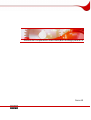 1
1
-
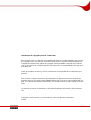 2
2
-
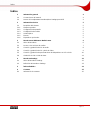 3
3
-
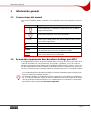 4
4
-
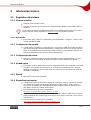 5
5
-
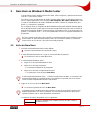 6
6
-
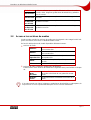 7
7
-
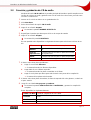 8
8
-
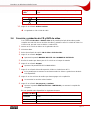 9
9
-
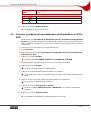 10
10
-
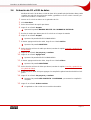 11
11
-
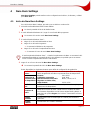 12
12
-
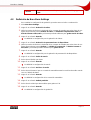 13
13
-
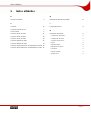 14
14
-
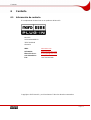 15
15
Nero Burn/Burn Settings for MCE El manual del propietario
- Tipo
- El manual del propietario
Artículos relacionados
-
Nero Burn/Burn Settings for MCE El manual del propietario
-
Nero StartSmart El manual del propietario
-
Nero Vision 5 El manual del propietario
-
Nero Express 7 El manual del propietario
-
Nero EXPRESS El manual del propietario
-
Nero EXPRESS Guía del usuario
-
Nero Vision Express 3 El manual del propietario
-
Nero Kwik Media El manual del propietario
-
Nero EXPRESS El manual del propietario
-
Nero Burning Rom El manual del propietario